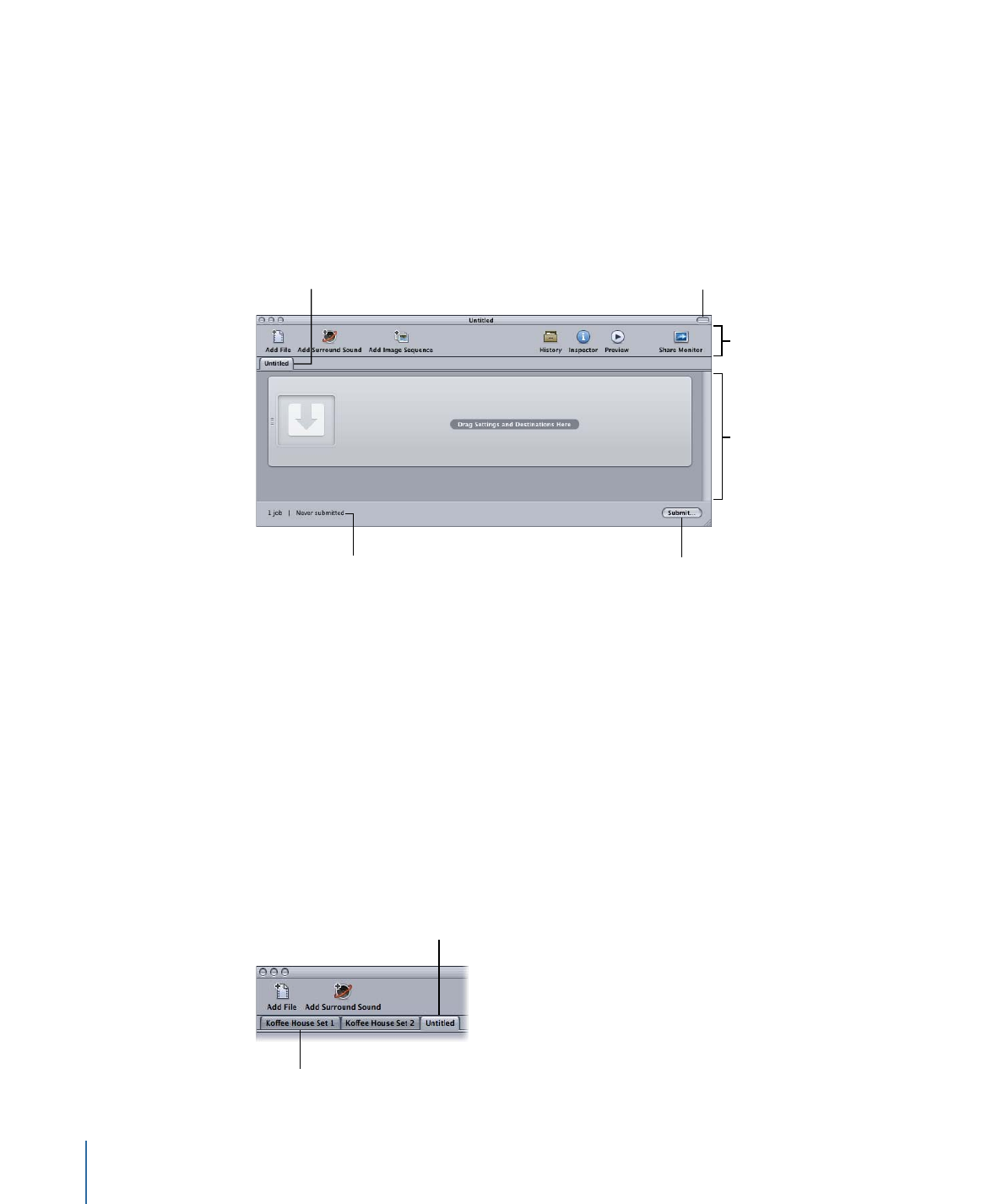
Allgemeine Informationen zum Fenster „Stapel“
Innerhalb des Compressor-Arbeitsablaufs hat das Arbeiten mit Stapeln im Fenster „Stapel“
eine zentrale Bedeutung. Im Fenster „Stapel“ können mehrere Stapel gleichzeitig geöffnet
werden, wobei für jeden Stapel ein eigener Titel (Bereich) angezeigt wird.
Neuen Stapel erstellen
µ
Wählen Sie „Ablage“ > „Neuer Stapel“ (oder drücken Sie die Tastenkombination „Befehl-N“).
Dem Fenster „Stapel“ wird ein neuer, noch unbenannter Stapel hinzugefügt. In
Abhängigkeit davon, wie Sie die Option „Für neue Stapel“ in den Compressor-Einstellungen
konfiguriert haben, wird das Auswahlfenster für Stapelvorlagen angezeigt.
Hinweis: Wählen Sie „Ablage“ > „Neuer Stapel aus Vorlage“ (oder drücken Sie die
Tastenkombination „Befehl-Umschalt-N“), um einen neuen Stapel mithilfe des
Auswahlfensters für Stapelvorlagen zu erstellen.
Each tab is for
a different batch.
The new batch’s tab
86
Kapitel 6
Importieren von Ausgangsmedien
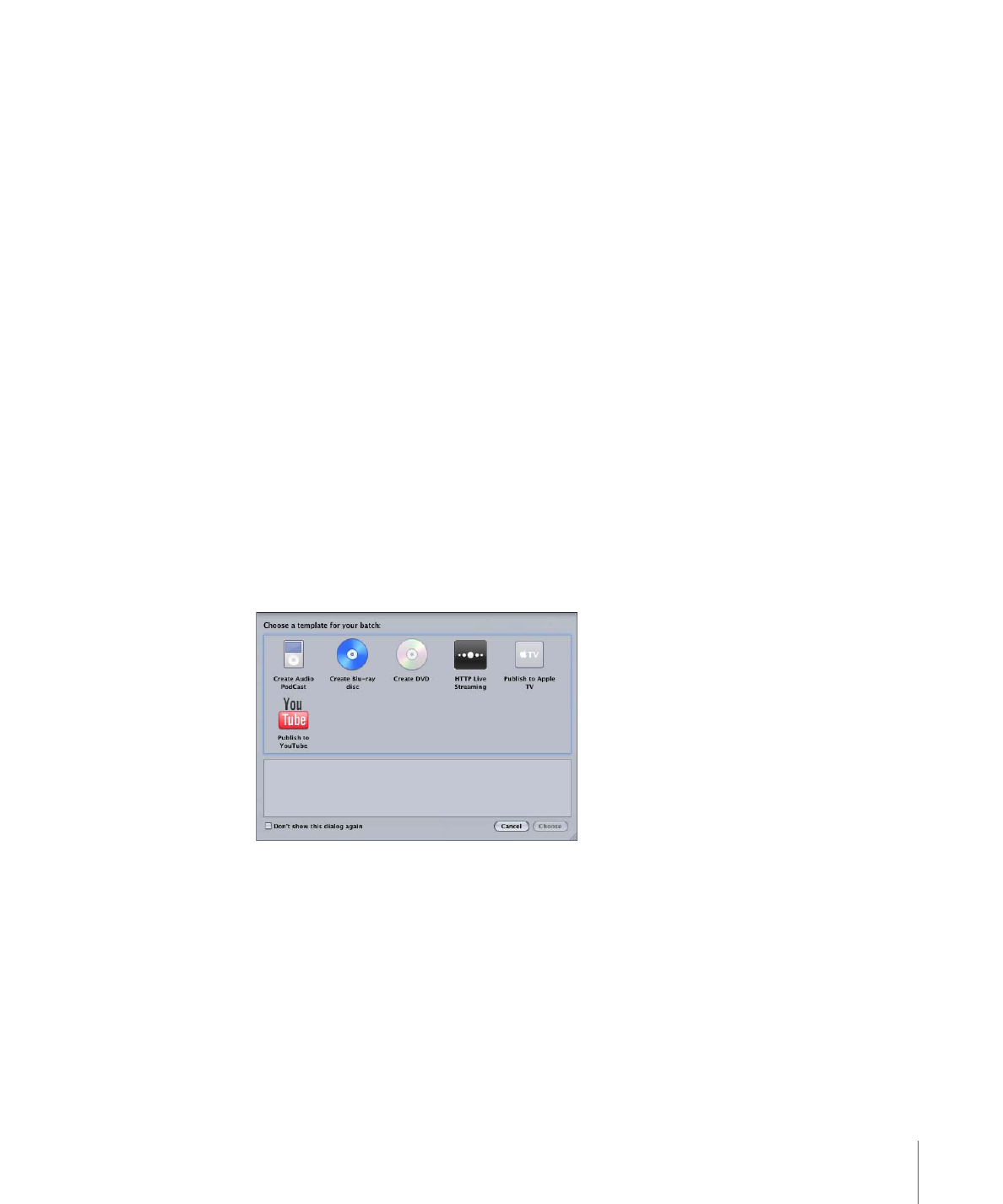
Weitere Informationen zu Stapeldateien finden Sie unter
Sichern und Öffnen einer
Stapeldatei
. Weitere Informationen zum Auswahlfenster für Stapelvorlagen finden Sie
unter
Auswahlfenster für Stapelvorlagen
.
Sie haben sogar die Möglichkeit, mehrere Fenster „Stapel“ zu öffnen, von denen jedes
einen anderen Stapel enthält. Bewegen Sie hierzu einfach den Titel eines Stapels an eine
andere Position auf dem Bildschirm. Weitere Informationen zum Bewegen von Titeln zum
Öffnen oder Schließen zusätzlicher Stapelfenster finden Sie unter
Bereiche
.
Das Fenster „Stapel“ enthält die Taste „Senden“, die sich rechts unten im Fenster befindet.
Mit dieser Taste starten Sie den Umcodierungsprozess für den aktuell ausgewählten
Stapel. In der linken unteren Ecke wird der Status des aktuellen Stapels angezeigt (wie
viele Aufträge er enthält und ob er gesendet wurde).